Transformar texto simple en vibrantes ilustraciones 3D nunca ha sido tan fácil con Canva. Con solo unos clics en tu computadora, puedes crear impactantes efectos de texto que harán tus diseños más impactantes y atractivos.
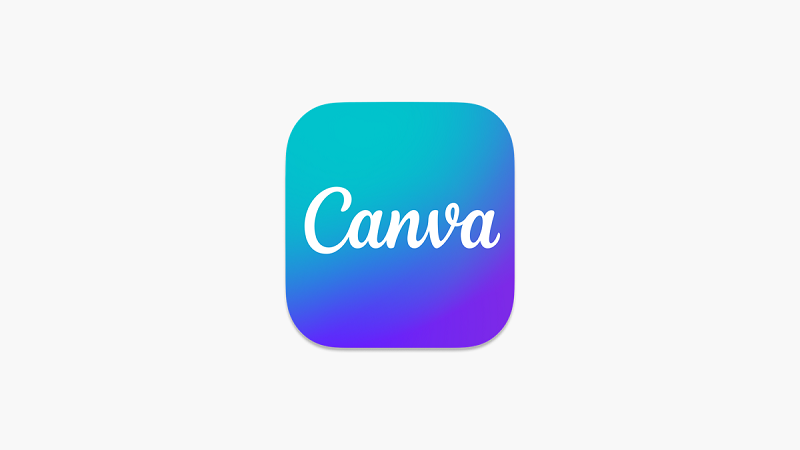 |
| Cómo crear texto 3D en Canva |
Si quieres crear texto 3D impresionante para tus diseños, exploremos cómo crear texto 3D en Canva a continuación.
Paso 1: Primero, abre el diseño al que quieres añadir texto 3D en Canva. Luego, selecciona la sección "Aplicación" para crear texto 3D en Canva.
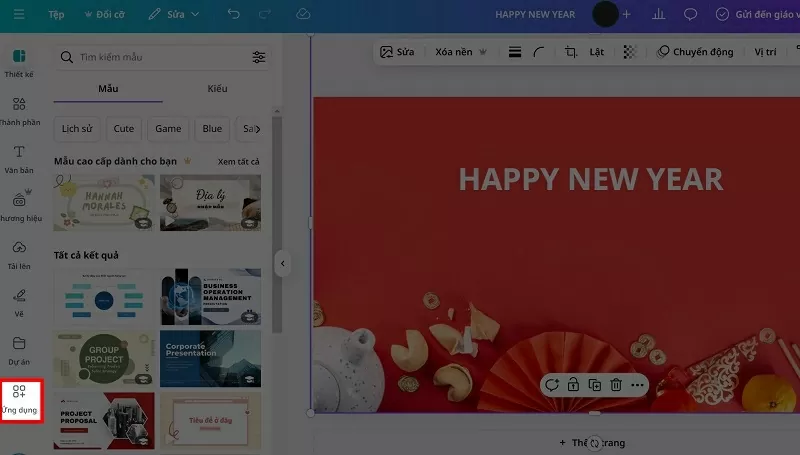 |
| Abra el diseño y seleccione la sección Aplicación. |
Paso 2: En la barra de búsqueda, ingrese la palabra "Text Maker" en el cuadro en blanco.
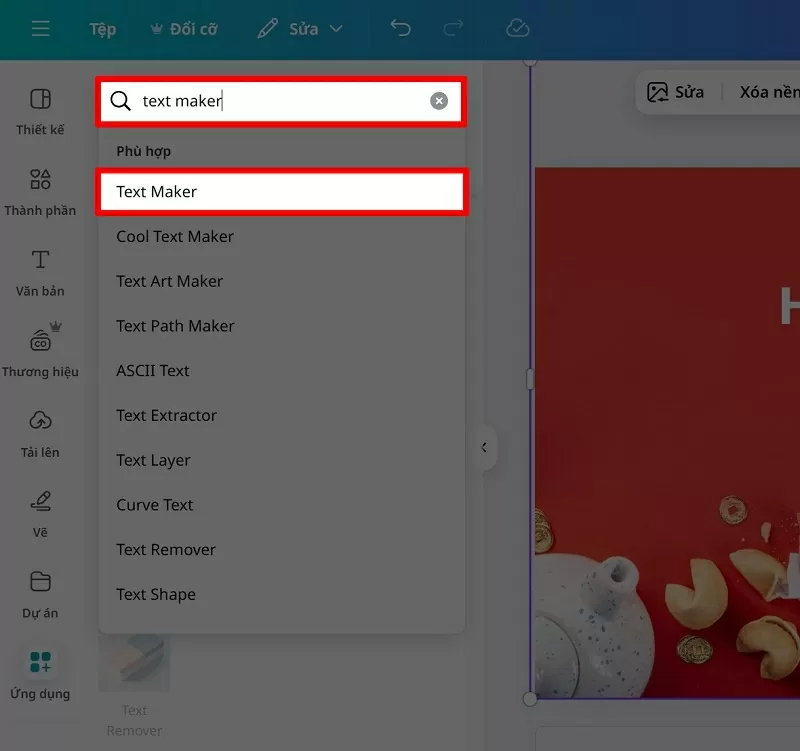 |
| Escriba "Text Maker" en el cuadro de búsqueda |
Paso 3: A continuación, seleccione la aplicación Text Maker como se muestra a continuación.
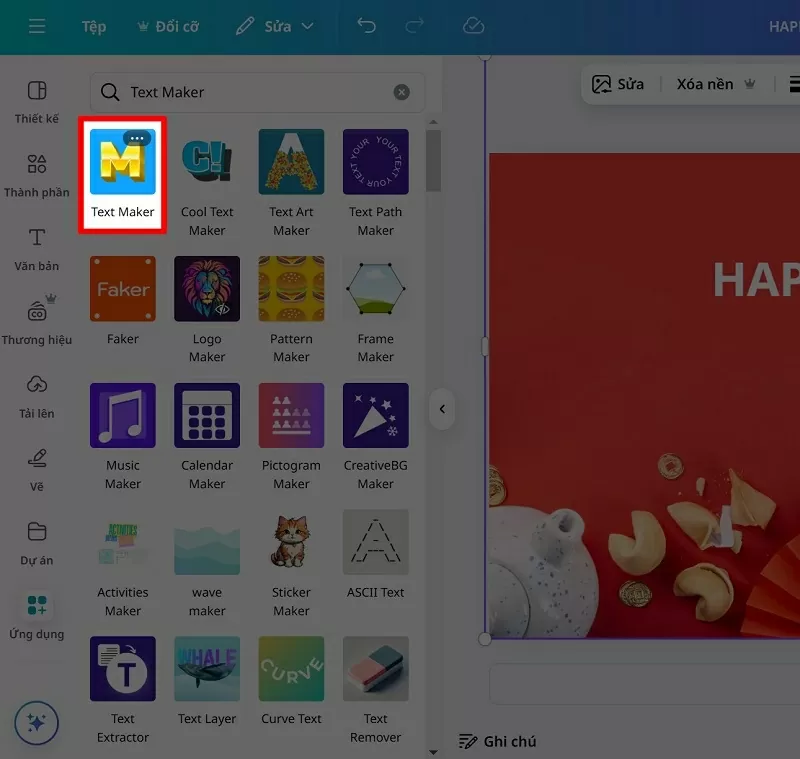 |
| Seleccione la aplicación Text Maker |
Paso 4: En la interfaz del Creador de Texto, introduce el texto que quieres crear en 3D. Ajusta la pendiente, la sombra y el tamaño según corresponda. Una vez creado, haz clic en "Añadir al Diseño" para finalizar.
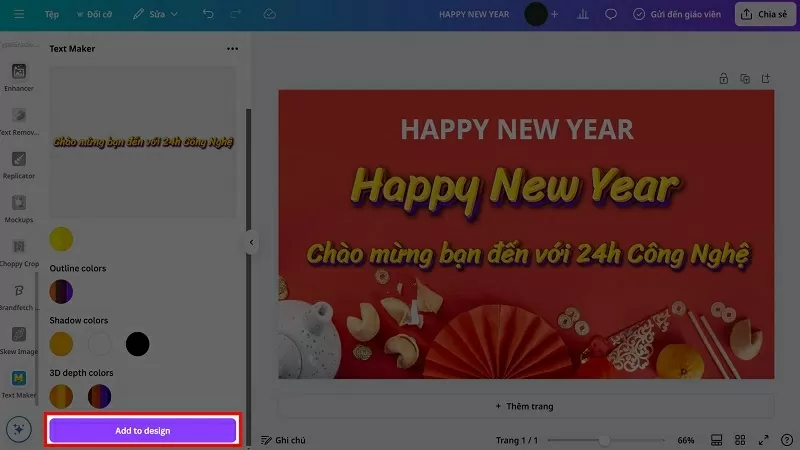 |
| Ajustar la inclinación, la sombra y el tamaño |
Con unos sencillos pasos, puedes crear impresionantes efectos de texto 3D en Canva, dándole a tu diseño un toque mucho más profesional. Aplica el método de creación de texto 3D en Canva para que tu contenido destaque y sea más atractivo.
[anuncio_2]
Fuente





![[Foto] Los bloques del desfile pasan por Hang Khay-Trang Tien durante el ensayo preliminar.](https://vphoto.vietnam.vn/thumb/1200x675/vietnam/resource/IMAGE/2025/8/27/456962fff72d40269327ac1d01426969)


![[Foto] Imágenes del ensayo preliminar a nivel estatal del desfile militar en la plaza Ba Dinh](https://vphoto.vietnam.vn/thumb/1200x675/vietnam/resource/IMAGE/2025/8/27/807e4479c81f408ca16b916ba381b667)



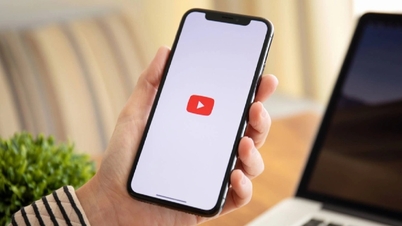


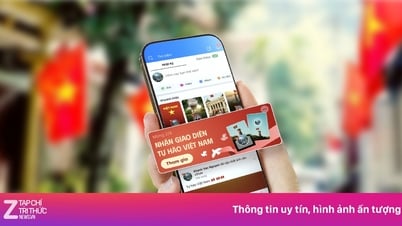































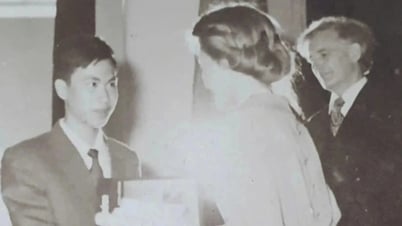
















































Kommentar (0)